如何将电脑图标变大 电脑桌面图标设置大一点
更新时间:2024-04-15 09:48:26作者:yang
在日常使用电脑时,有时候我们会觉得桌面上的图标太小不方便查看或操作,如何将电脑图标变大呢?其实很简单,只需要几个简单的步骤就可以轻松实现。通过调整桌面图标的大小,不仅可以让我们更清晰地看到图标上的内容,还能提高操作的便利性。接下来让我们一起来看看如何设置电脑桌面图标变大一点吧!
具体方法:
1.首先,在电脑桌面上,单击鼠标右键,点击【属性】。
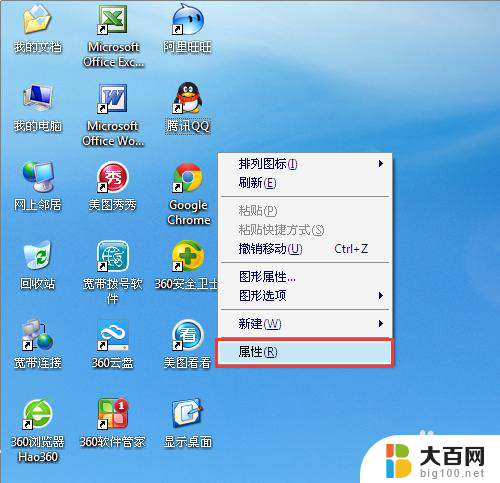
2.在显示属性的对话下,点击【外观】——【效果】。
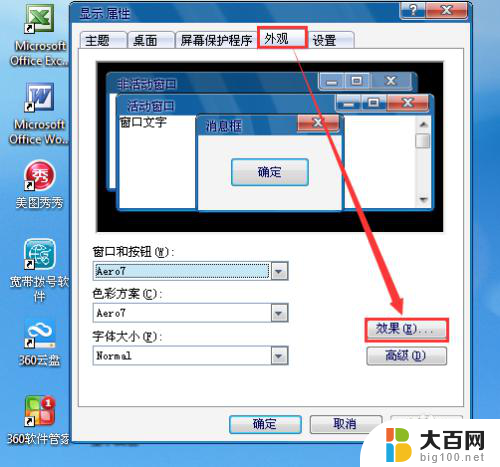
3.在【使用大图标】的前面小方框里,打上勾勾,点击【确定】。

4.再次回到显示属性的对话下,点击【应用】。
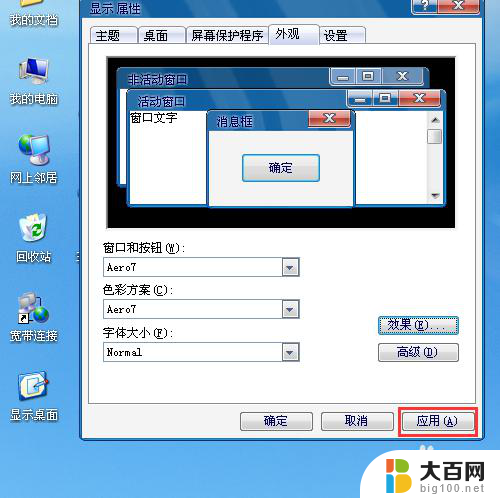
5.在点击应用之后,在显示属性的对话的左侧。即可看到桌面上的图标,已经变大了,点击【确定】完成。
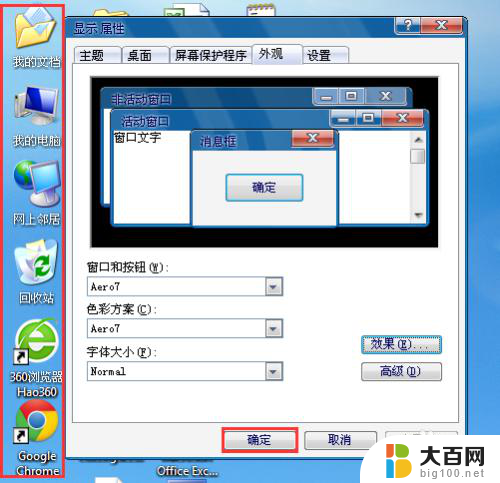
以上是如何将电脑图标变大的全部内容,如果有不明白的用户,可以根据小编的方法进行操作,希望能够帮助到大家。
如何将电脑图标变大 电脑桌面图标设置大一点相关教程
- 电脑如何放大图标 怎样将电脑桌面上的图标放大
- 如何改变图标大小 如何在电脑桌面上调整图标大小
- 怎样放大桌面图标 电脑桌面图标突然变大了怎么调整
- 电脑桌面图标页面变大了怎么办 电脑桌面图标变大了如何还原
- 电脑桌面上的图标变大了怎么还原 电脑桌面图标变大了怎么改回原来的大小
- 电脑桌面图标忽大忽小 电脑桌面图标变小了怎么调整
- 电脑桌面变成大图标怎么恢复 电脑桌面图标变大了怎么调整
- ipad怎么设置大图标 苹果iPad桌面图标大小如何设置
- 如何将电脑上的图标变小 电脑桌面上的图标怎么调整大小和排列
- 电脑图标字体变大了怎么还原 电脑桌面图标变大了怎么调整
- 苹果进windows系统 Mac 双系统如何使用 Option 键切换
- win开机不显示桌面 电脑开机后黑屏无法显示桌面解决方法
- windows nginx自动启动 Windows环境下Nginx开机自启动实现方法
- winds自动更新关闭 笔记本电脑关闭自动更新方法
- 怎样把windows更新关闭 笔记本电脑如何关闭自动更新
- windows怎么把软件删干净 如何在笔记本上彻底删除软件
电脑教程推荐